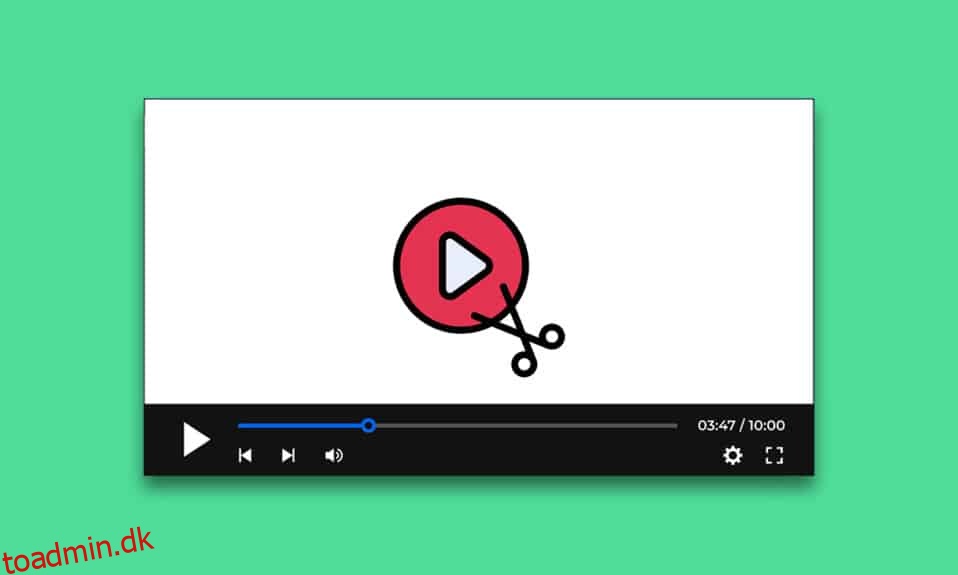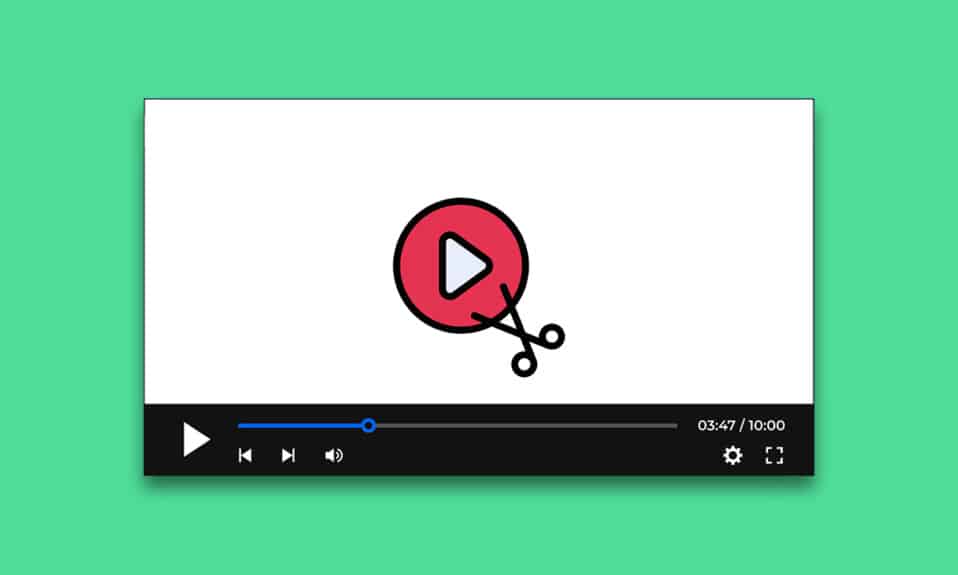
Indramning og komposition er afgørende for at lave animationer, videoer og film. Hver GIF eller klip af en film består af en række billeder. En video er intet mere end en fil, der indeholder alle frames og afspiller dem efter hinanden. Det er svært at udtrække billeder fra video. Der er dog få muligheder, og i denne artikel vil vi lære dig, hvordan du optager en ramme fra video i Windows 10.
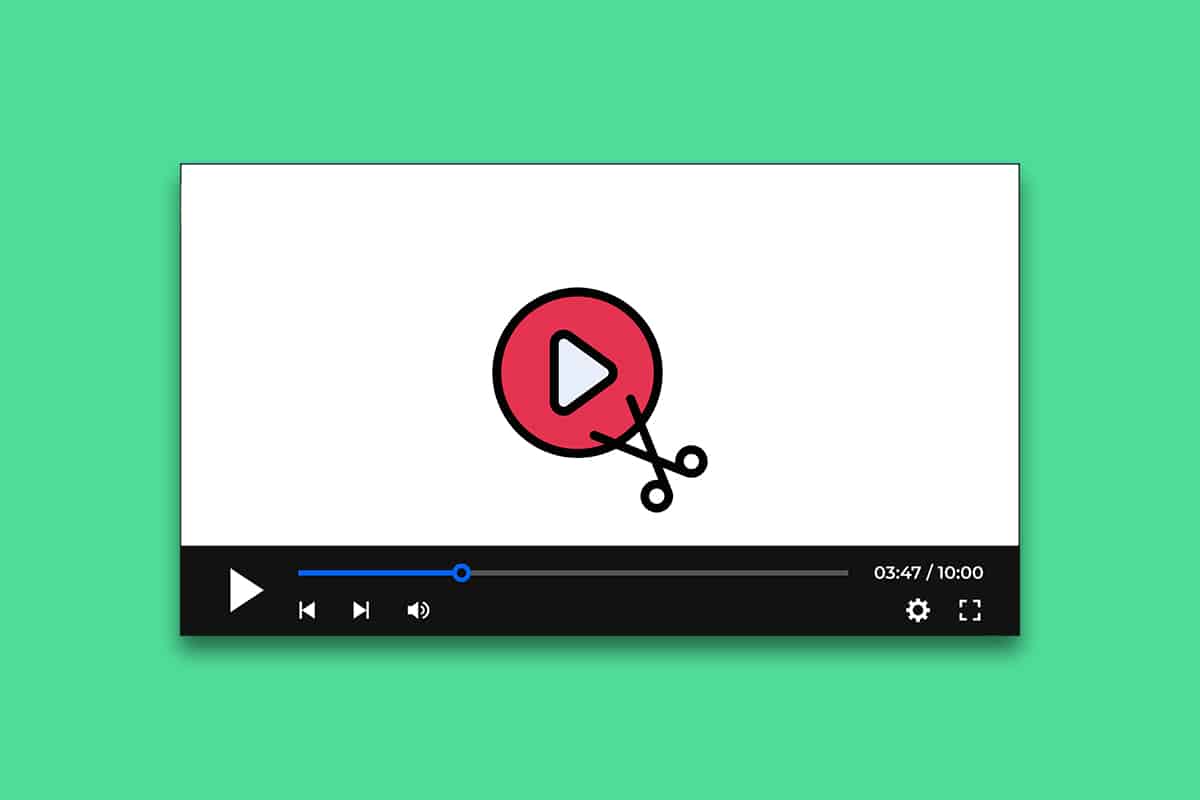
Her har vi vist metoderne til at udtrække og fange ramme fra video.
Indholdsfortegnelse
Metode 1: Tag et skærmbillede
Dette er langt den enkleste måde at udtrække frames fra videoen. Her er hvordan du kan gøre det.
1. Afspil videoen på din foretrukne videoafspiller, og sæt den på pause ved det billede, du vil optage.
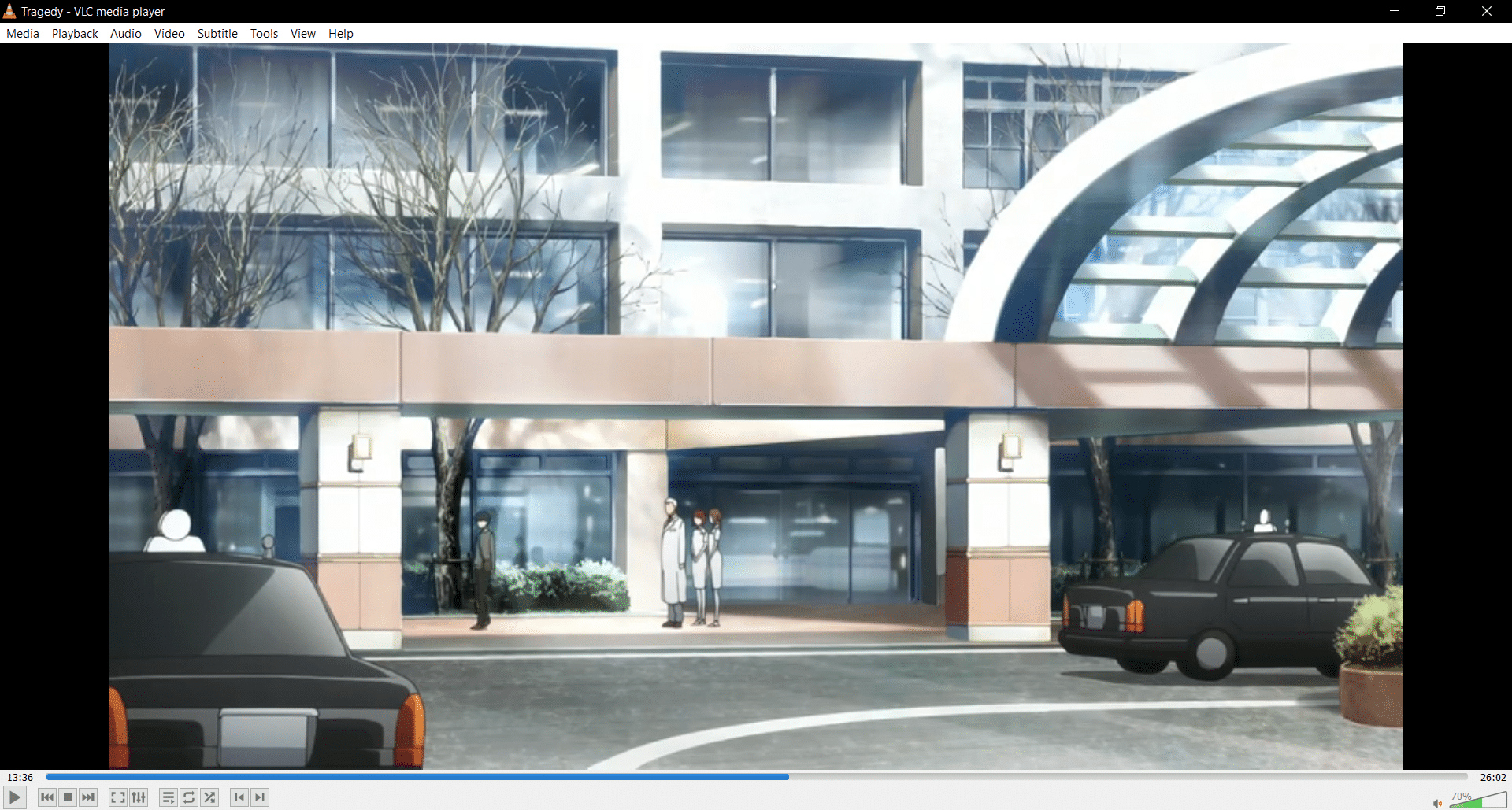
2. Tag et skærmbillede ved at trykke Win + Prntscrn tasterne sammen. Sørg for, at videoafspillerens kontroller er skjult.
3. Gå til mappen med standardbilleder, dvs. Billeder > Skærmbilleder, og der vil du finde den optagne ramme i .png-format.

4. Du kan beskære eller redigere det yderligere i Paint eller Microsoft-fotos, hvis du ønsker det.
Bemærk 1: Udskriv skærmtast er repræsenteret af forskellige bogstaver som Print Scrn, Prnt Scrn, Prt Scrn, Prt Scn, Prt Scr, Pr Scr eller PS.
Note 2: Du kan også bruge tredjepartsapps som f.eks Greenshot til at tage skærmbilleder på Windows.
Metode 2: Brug film og tv-appen
Du kan bruge standardappen Film og TV til at tage skærmbilleder og udtrække billeder fra video ved at følge nedenstående trin.
1. Åbn Movies & TV-appen, og åbn video, som du ønsker at udtrække rammer fra.
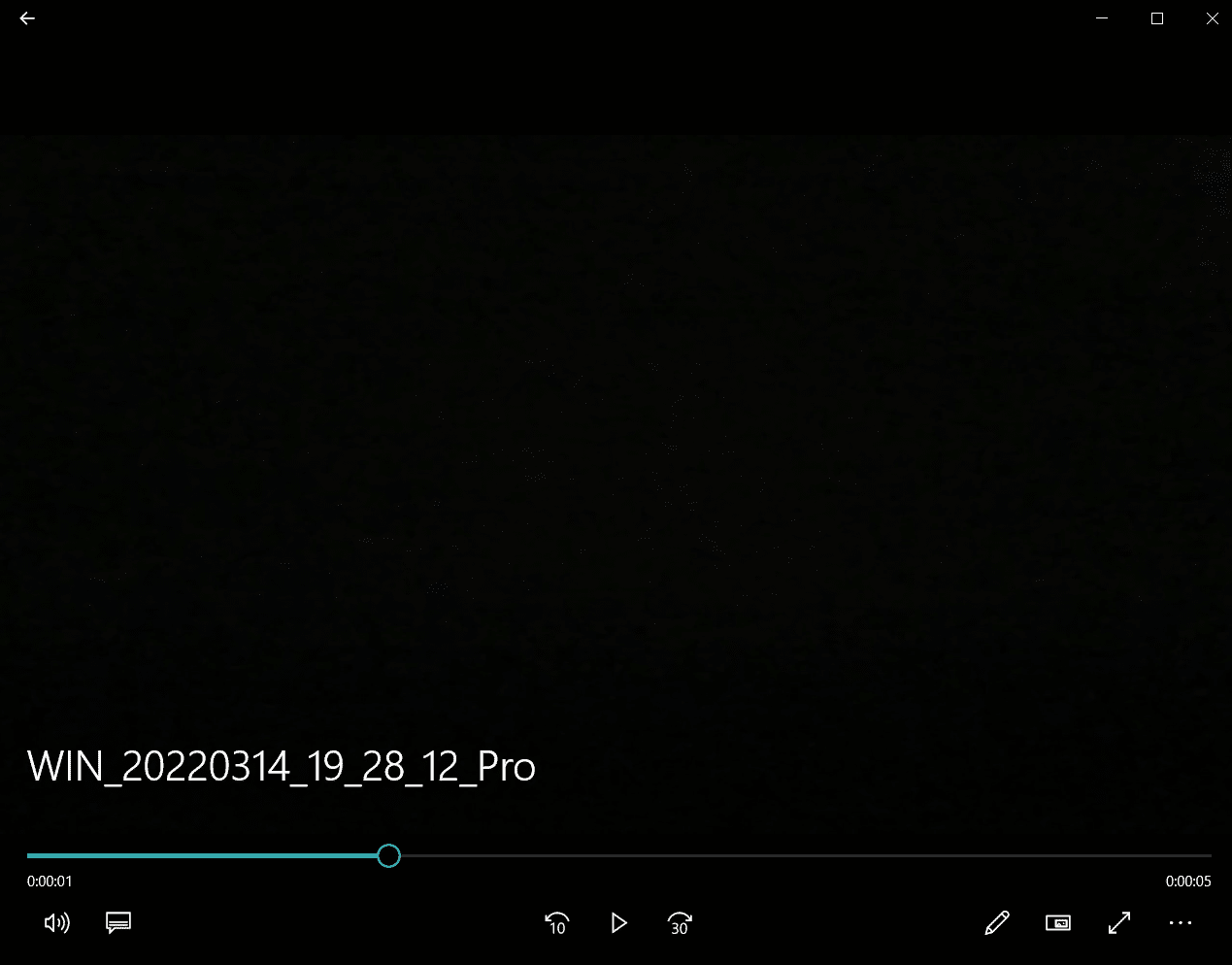
2. Gå til den sektion, hvorfra du ønsker at udtrække et billede. Sæt video på pause.
3. Klik på knappen Rediger nederst til højre i afspilleren, der ligner en blyant.
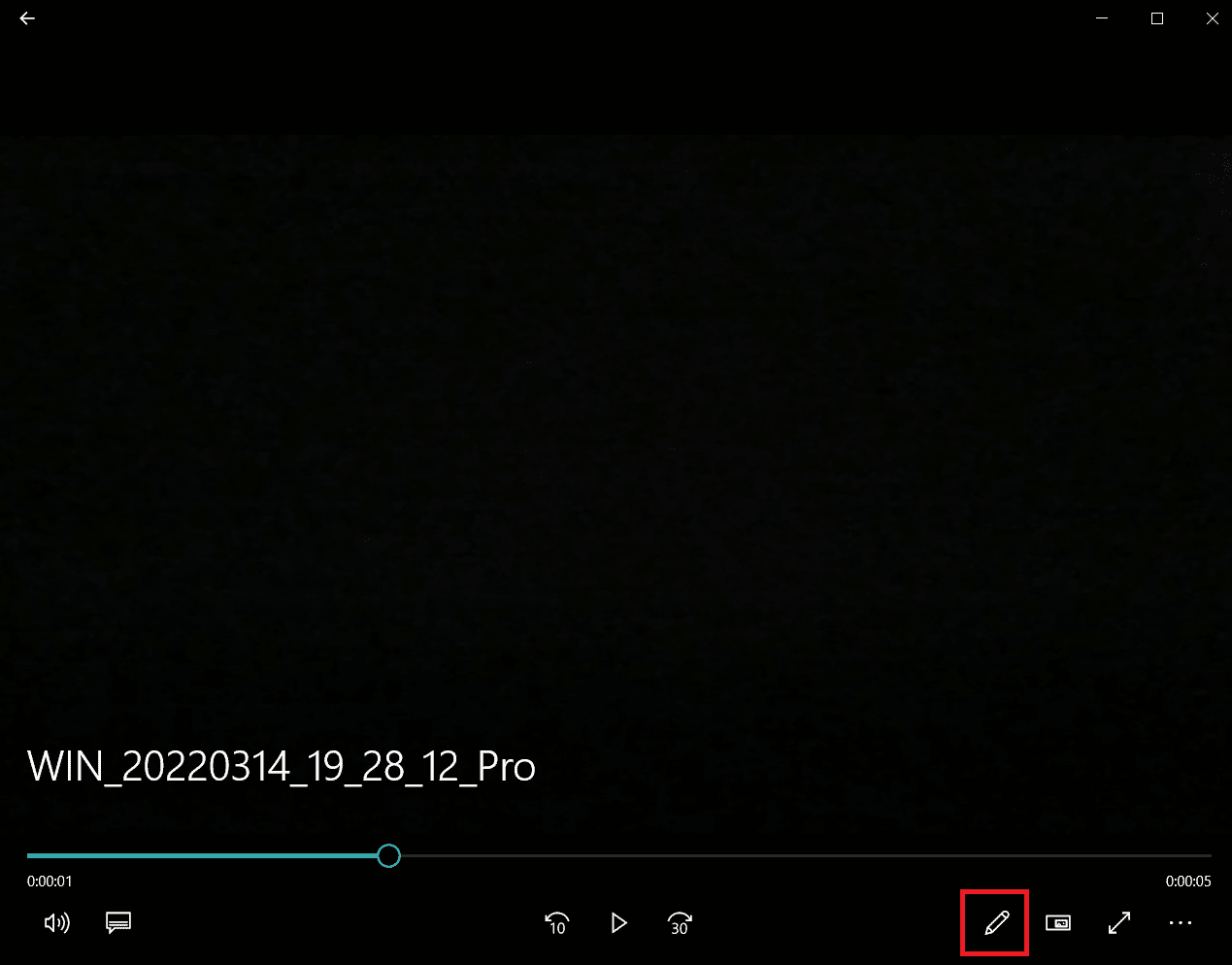
4. Vælg indstillingen Gem foto fra video.
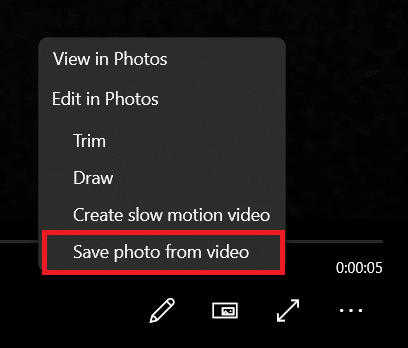
5. Fotos-applikationen åbnes. Nu kan du, billede for billede, bevæge dig frem og tilbage ved hjælp af pile.
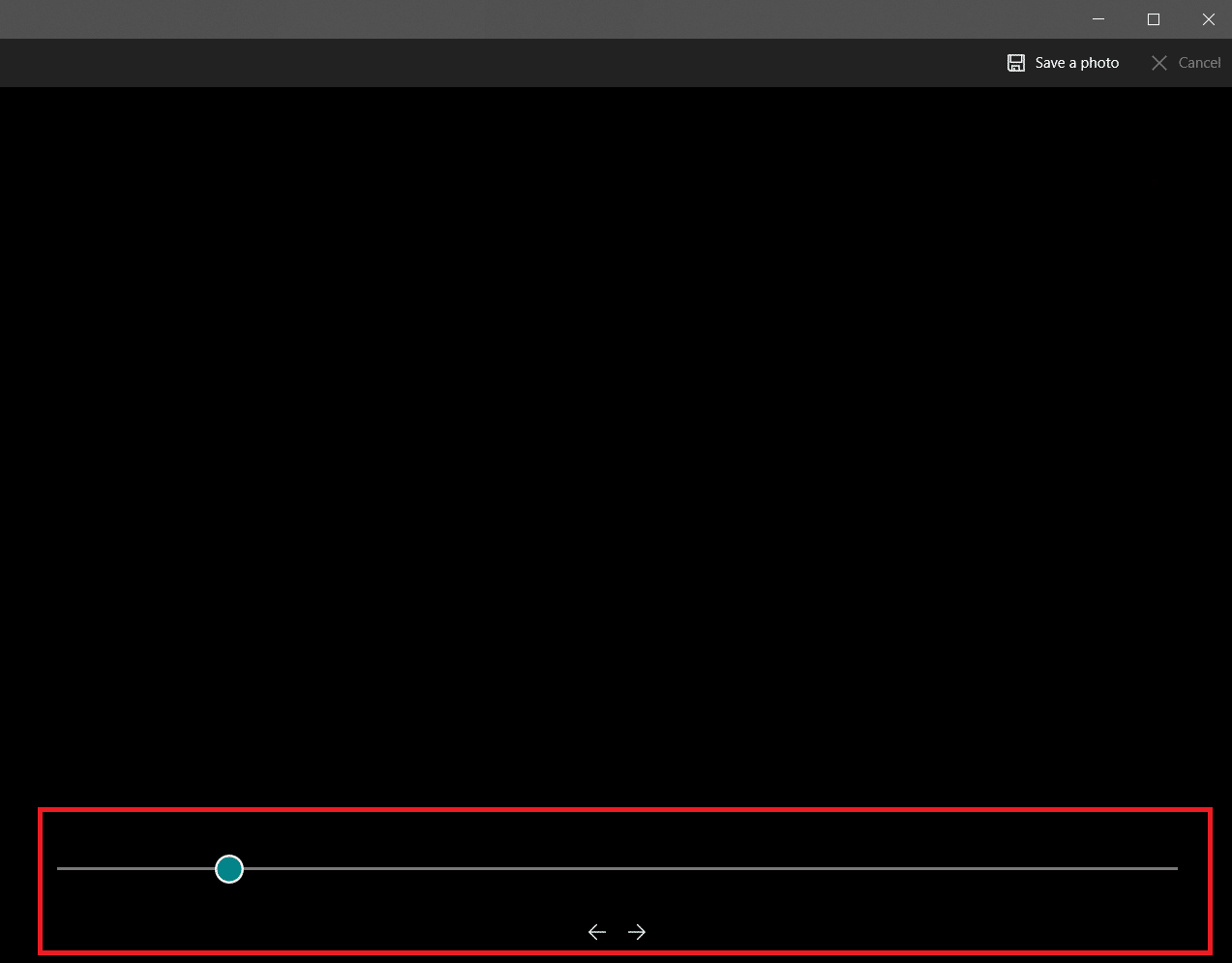
6. Klik på indstillingen Gem et foto, når du har fundet den ønskede ramme.
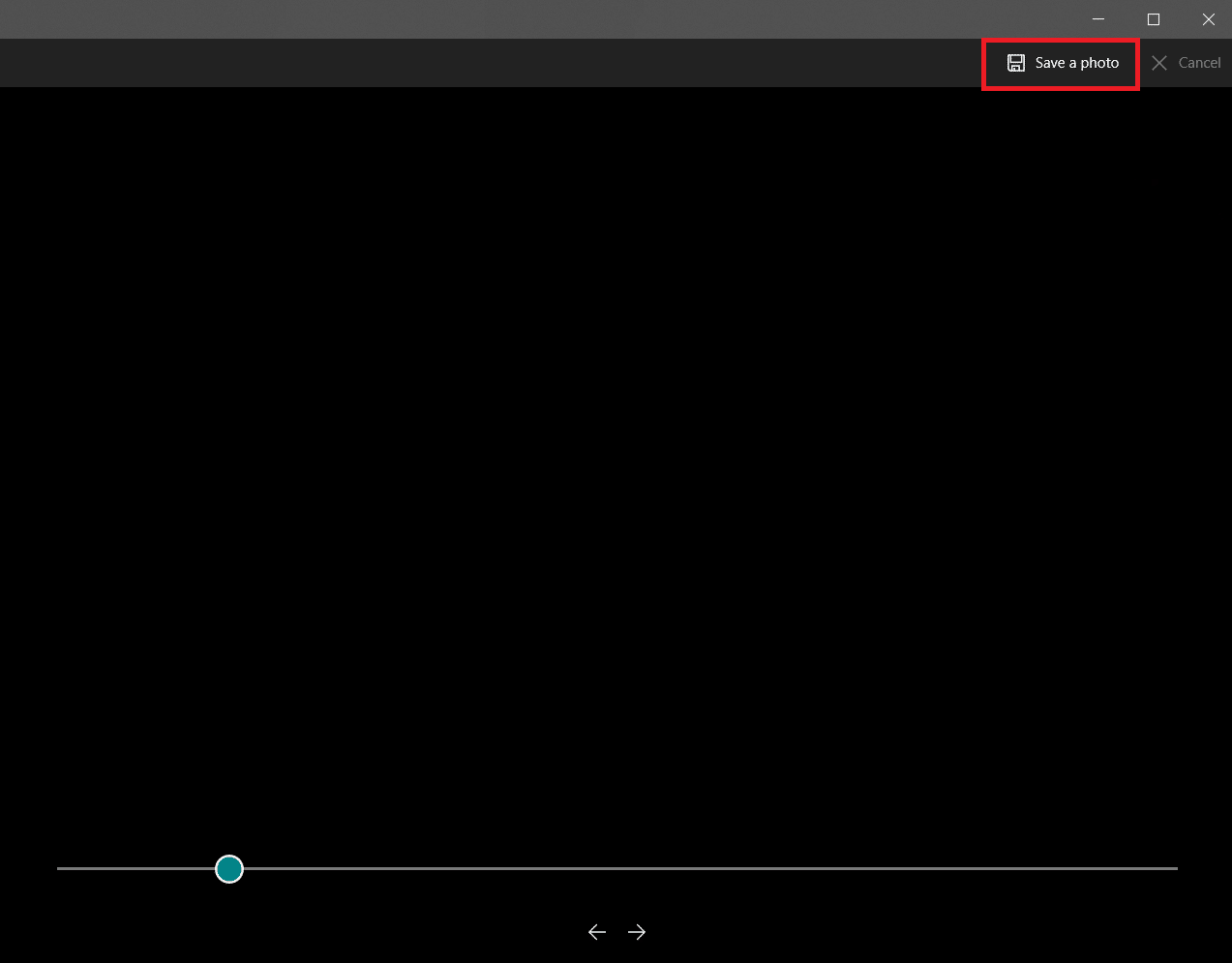
Det vil tage et par sekunder og vil bede dig om at gemme det på din foretrukne placering. Som standard er det billedmappen under denne pc.
Metode 3: Brug VLC Player
VLC medieafspiller er en velkendt medieafspiller, der kan afspille en lang række videoformater. Det kan bruges til at udtrække et antal billeder fra et videoklip. Følg disse instruktioner for at gøre det samme.
Bemærk: Hvis din kildevideo er stor, så trim den ned til et kort videoklip, der indeholder frames, du vil udtrække.
1. Tryk på Windows-tasten, skriv vlc, og højreklik på VLC media player, og vælg Kør som administrator.
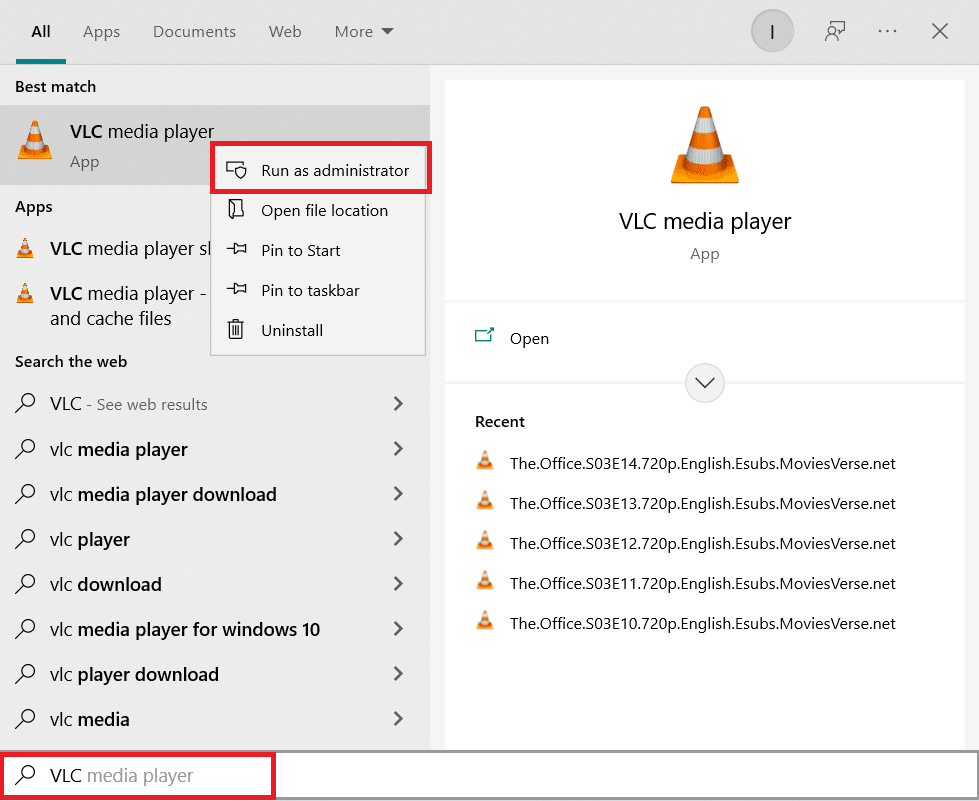
2. Vælg Værktøjer > Indstillinger på menulinjen.
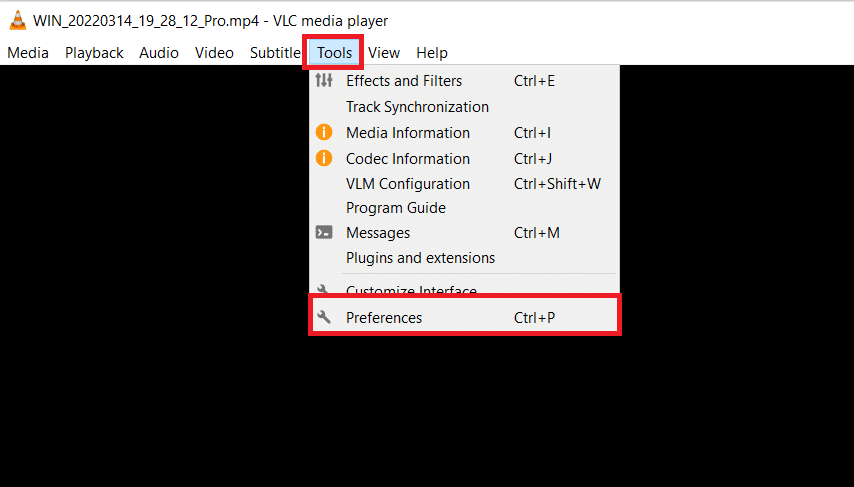
3. Vælg indstillingen Alle nederst. Det åbner Avancerede indstillinger.
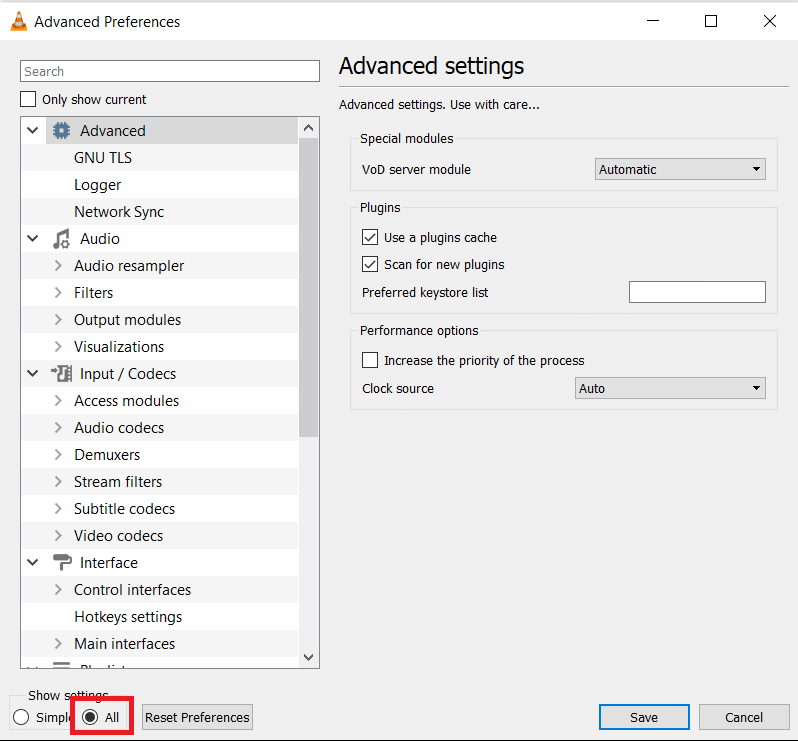
4. Rul ned til Videosektionen i venstre kolonne, og vælg Filtre. Klik på det én gang, udvid det ikke.
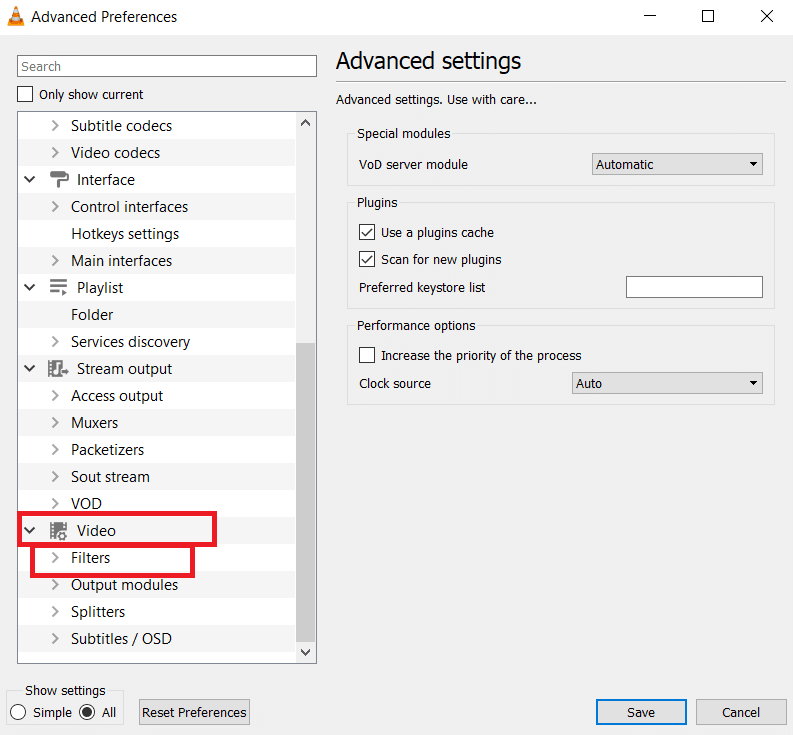
5. Vælg Scene video filter, og klik på Save.
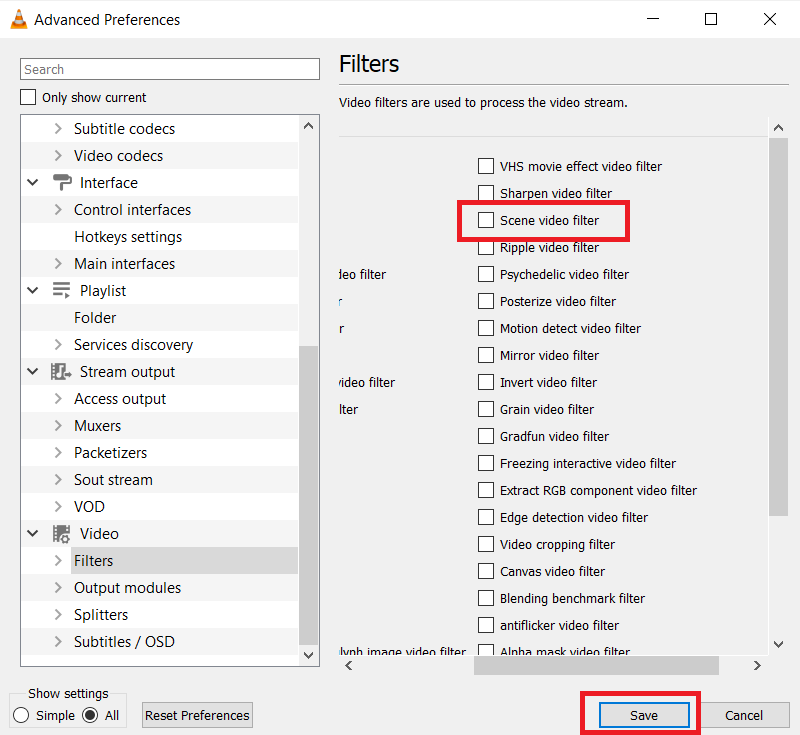
6. Udvid menuen Filtre, og vælg Scenefilter.
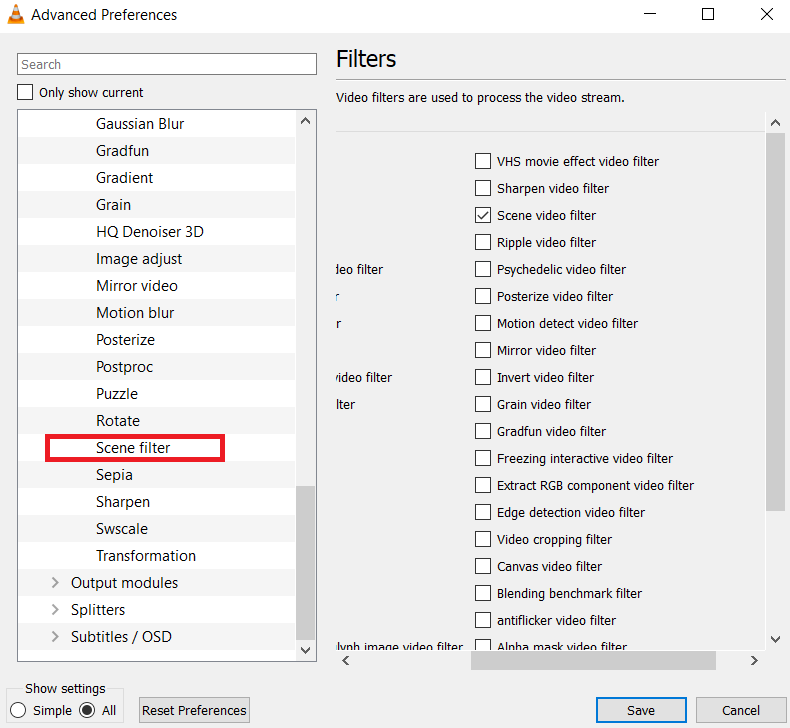
7. Indtast den mappesti, hvor du ønsker, at rammer skal gemmes i Directory path-præfikset. Du kan lave en ny mappe til dette formål eller vælge en eksisterende mappe.
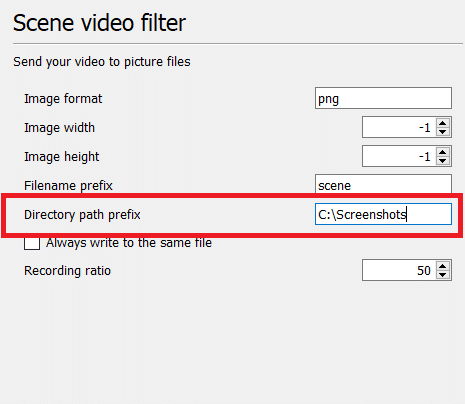
8. Du kan justere optageforholdet afhængigt af din videos FPS. For eksempel, hvis din video er 5 sekunder lang og 30 FPS, vil det at sætte optageforholdet til 10 udtrække i alt 15 billeder.
9. Klik på Gem og afslut VLC-afspiller. Du er nu klar til at begynde at udtrække rammer.
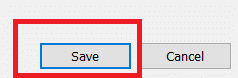
10. Åbn VLC-medieafspilleren igen som vist i trin 1.
11. Gå til Medier og klik på Åbn fil.
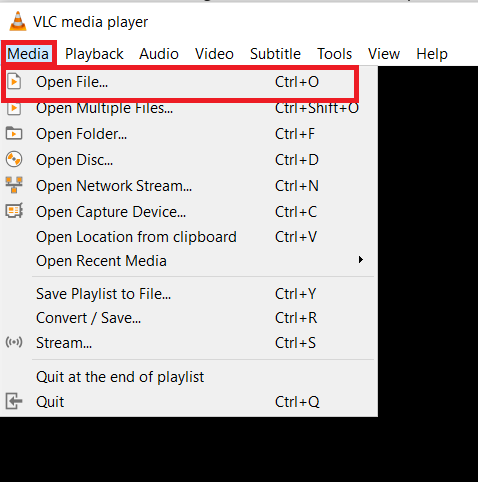
12. Vælg den video, du vil udtrække billeder fra. Tillad videoen at afspille, når du har valgt den. Se videoen hele vejen igennem, du kan minimere vinduet, hvis du vil, men lad det køre. Sæt ikke videoen på pause.
13. Når videoen er færdig, skal du gå til mappestien, som du har indtastet i biblioteksstipræfikset.
Bemærk: Hvis mappen er tom, skal du ændre optagelsesforholdet og prøve igen.
Nu ved du, hvordan du optager ramme fra video ved hjælp af VLC-medieafspiller.
Metode 4: Brug Photos App
Du kan bruge Windows 10 Fotos-appen til at gemme rammer. Den er fyldt med funktioner, der giver dig mulighed for at beskære, ændre størrelse og skrive på fotos. Det har evnen til at udtrække rammer fra video. Her er hvordan du kan gøre det.
1. Højreklik på videoen, vælg Åbn med > Fotos.
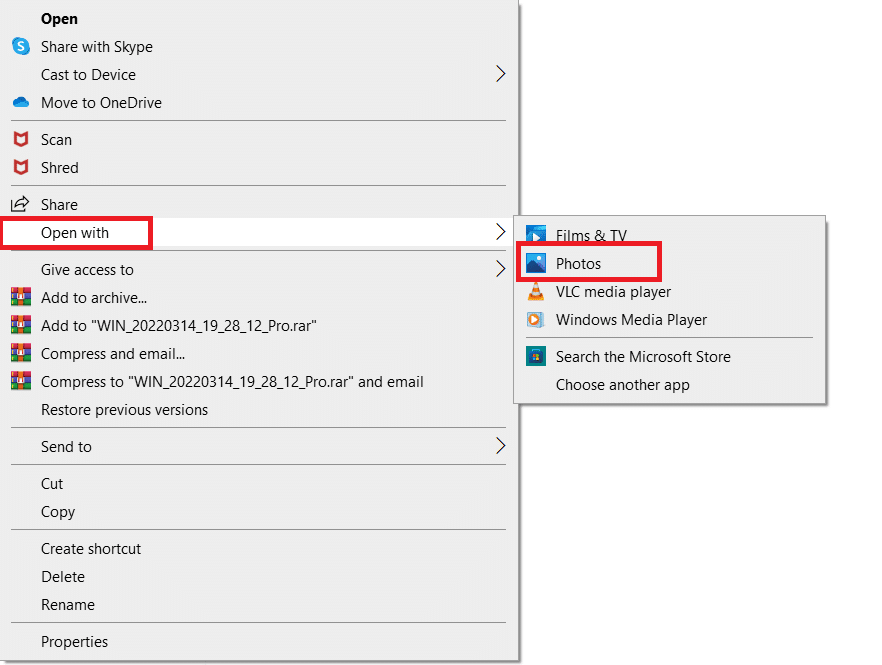
2. Vent på den sektion, du ønsker at fange rammer fra, og klik på Rediger og Opret.
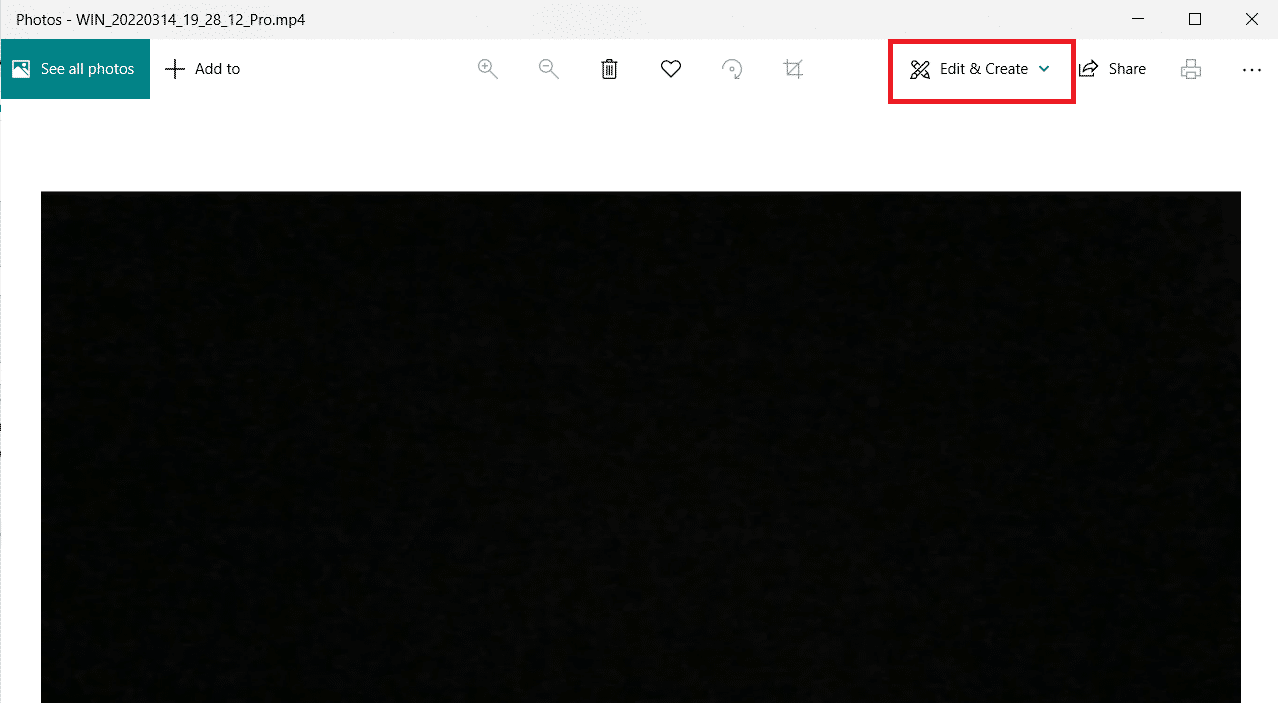
3. Klik på Gem fotos.
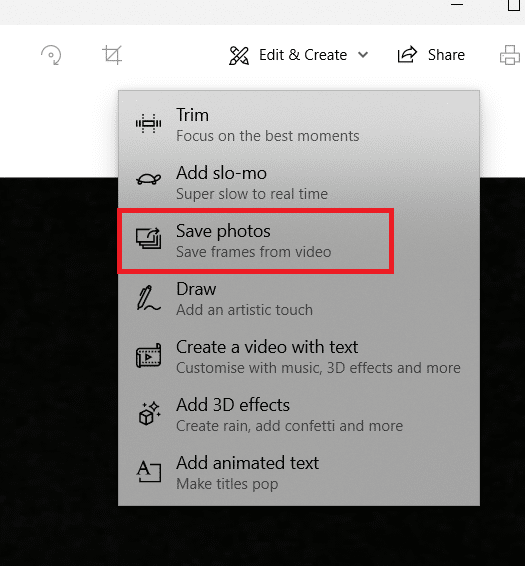
4. Det vil blive gemt som et levende billede om få sekunder. Luk appen Fotos.
5. Åbn det levende billede igen i appen Fotos.
6. Frem eller tilbage ved hjælp af piletasterne, indtil du når den ønskede ramme.
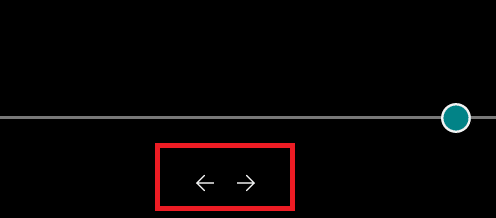
7. Gentag trin 2 og 3, og gem billedet.
Du har udtrukket din ønskede ramme nu.
***
Vi håber, du fandt disse oplysninger nyttige, og at du var i stand til at udtrække rammer fra video. Fortæl os venligst, hvilken teknik du brugte til at knipse en ramme. Hvis du har spørgsmål eller kommentarer, bedes du efterlade dem nedenfor.